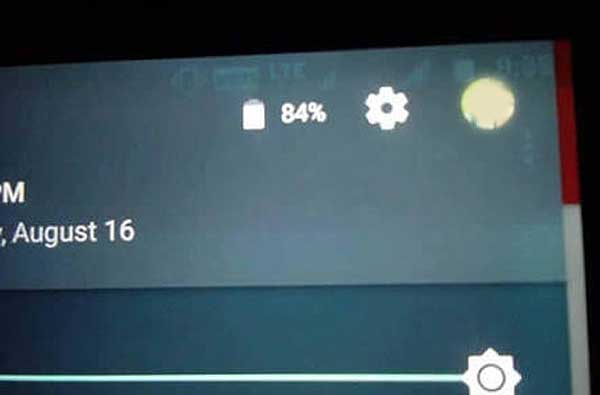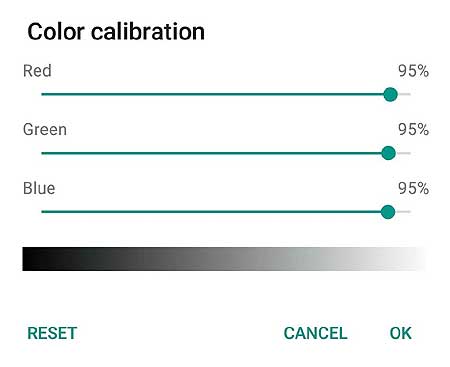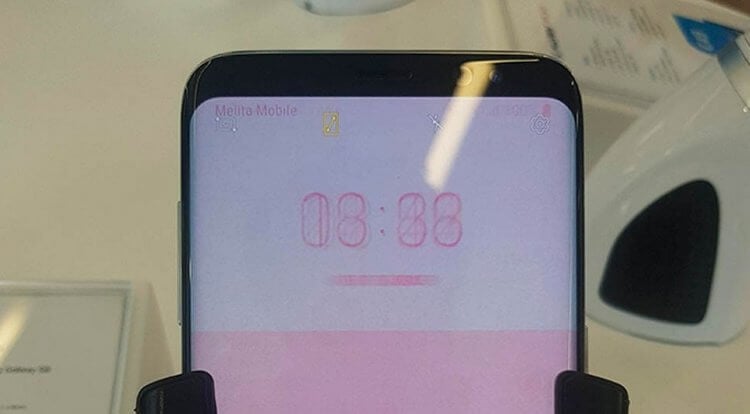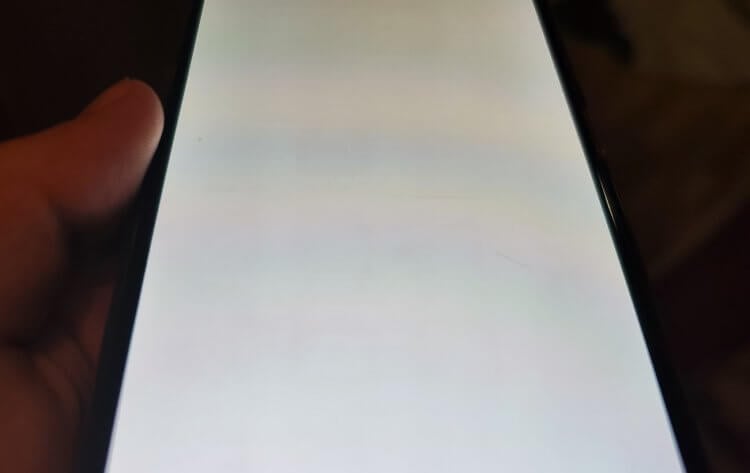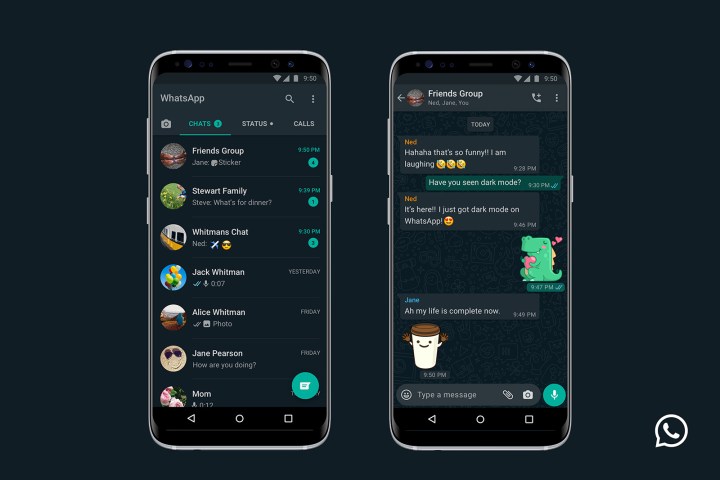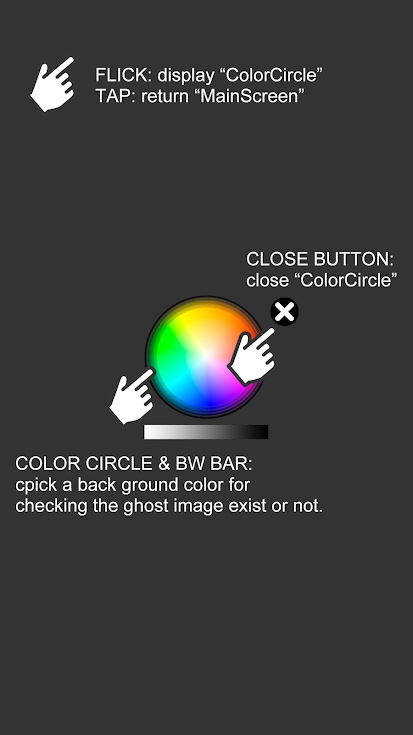Как известно, основа популярности смартфонов Xiaomi — их вполне достойная техническая «начинка» и сравнительно высокий функционал в сочетании с низкой (тоже сравнительно) ценой.
В плане «железа» современные Xiaomi комплектуются действительно неплохо, но без некоторых компромиссов тоже не обходится. Один из таких — LCD-панели.
Без них бюджетным и околобюджетным Xiaomi пока никак нельзя (конкуренция-с, однако), а от недостатков этой технологии никуда не деться.
И, пожалуй, самый неприятный из них — это так называемое выгорание экрана. С этой проблемой рано или поздно знакомится каждый пользователь смартфона или планшета с LCD-экраном.
А с учетом того, что таких смартфонов Xiaomi выпускает и собирается еще выпускать очень много, то именно их владельцы едва ли не чаще других жалуются и будут жаловаться на выгорание.
Если вы еще не знаете, что с чего начинается выгорание экрана, но у вас уже есть, к примеру, Xiaomi Mi A1 или Redmi Note 4, то просто повнимательнее присмотритесь к тому, как работает его дисплей. И вы обязательно заметите, как долго он может сохранять пятна остатков «старой» картинки после появления новой:
К слову, это страдают от этой «болячки» не только недорогие Xiaomi, но и гораздо более «премиумные» аппараты (и даже Google-овские Pixel 2 XL с OLED-матрицами):
Радует только то, что, во-первых, это зачастую остаточные изображения никак не сказываются на функционале самого смартфона, хотя со временем начинает отвлекать и мешать.
А во-вторых, появление выгорания в большинстве случаев обусловлено не столько особенностями LCD-панели, сколько работой программного обеспечения, то бишь, различных приложений, и эффективностью процедуры калибровки экрана, применяемой производителем модели.
А значит, проблему эту, можно как предупредить, так и, если она только начала обретать в прямом смысле заметные масштабы, попытаться устранить тоже программными методами. Благо, такие тоже есть. О некоторых из них мы и расскажем, притом сразу на примере упомянутых моделей.
Не пропустите: Switch OLED выгорает? Может. Но надо с этим бороться
Для начала отметим, что Mi A1, как и большинство современных смартфонов (включая iPhone), оснащаются LCD-панелями производства либо Tianma (судя по отзывам, более склонными к выгоранию), либо JingDongFang/BOE (выгорания у них наблюдаются реже). Проверить, панелька какой марки стоит именно в вашем Mi A1, достаточно просто:
- заходим в «Настройки» и далее — в «О телефоне«;
- находим строку «Версия ядра» и тапаем по ней 5 раз подряд;
- в появившемся списке выбираем «Device View» и смотрим строку LCD;
- если там будет написано mdss_dsi_nt35532, то ваш Mi A1 укомплектован LCD-дисплеем BOE, а если mdss_dsi_nt35596, то — Tianma.
Если же не отобразилось ничего похожего, то марку панели установить все равно можно путем её непосредственного осмотра, но только если у вас есть возможность без ущерба вскрыть и затем правильно закрыть корпус смартфона:
из-за чего выгорает экран?
Главная причина — статичная картинка, которая в течение продолжительного времени отображается без изменений в одной и той же части дисплея. Притом, что нередко она именно такой и должна быть. У смартфона это, например, символы панели уведомлений. Они долго «горят» на одном и том же месте, даже когда на экран выводятся разные приложения, и потом оставляют после себя очень заметные остаточные изображения.
Чтобы их было меньше и/или они не так бросались в глаза, можно панель уведомлений сделать чуть менее контрастной просто в штатных настройках Android. Кроме того, есть еще несколько методов решения проблемы.
как бороться с остаточными изображениями на экране Xiaomi Mi A1 или Redmi Note 4
Если вкратце, то смысл затеи сводится к тому, чтобы уменьшить то время, в течение которого, элементы интерфейса отображаются на экране смартфона, отрегулировать яркость экрана и убрать панель навигации. Далее по порядку:
#1. Яркость
У Mi A1 предусмотрена функция адаптивной регулировки яркости экрана, а у Redmi Note 4 для этого тоже есть специальный режим, потому оба смартфона умеют настраивать яркость своих экранов самостоятельно и в соответствии с условиями внешнего освещения.
И в большинстве случаев получается это у них неплохо. А если хочется чего-то большего, то всегда можно доставить спецпрогу вроде Velis Auto Brightness (линк) или Lux Lite (линк) с Google Play и юзать её вместо штатных режимов.
#2. Время отключения экрана
Если держать экран смартфона включенным недолго, то в сочетании с функцией авторегулировки яркости такая мера позволяет существенно снизить вероятность возникновения остаточных изображений. Mi A1 парой тапов можно настроить так, чтобы «Спящий режим» и автоблокировка экрана у него включались после несколько секунд бездействия («Настройки» -> «Экран» -> «Спящий режим»).
У Redmi Note 4 (MIUI) с этим чуть по-другому:
- заходим в «Настройки» и жмем «Экран блокировки и пароль«;
- далее тапаем «Спящий режим«;
- указываем время бездействия экрана, по истечению которого он выключится автоматом (скажем, 2 минуты).
#3. Убрать панель навигации у Redmi Note 4?
Если панель навигации экранная и если оставлять её на экране надолго, то через некоторое время она неизбежно начнет оставлять отчетливые пятна на месте виртуальных кнопок. Чтобы их не было подольше, лучше перенастроить панель, чтобы она появлялась по команде. Для этого:
- тапаем «Настройки» -> «Уведомления и строка состояния» -> «Расположение переключателей»;
- внизу списка находим кнопку «Кнопки» и перетаскиваем её в верхнюю часть списка;
- после чего она автоматически будет отображаться на панели быстрых настроек (шторке) смартфона и ею удобно будет быстро включать/выключать экранную панель навигации.
Вот как-то так. Но, как вы понимаете, это всё это — меры сугубо профилактического характера, которые помогают отсрочить выгорание LCD-экрана смартфона.
а как устранить последствия выгорания экрана Xiaomi
Дело это непростое (а нередко и безнадежное) и результат его напрямую определяется степенью износа LCD-панели. Если износ небольшой, то можно попробовать устранить выгорание с помощью специального приложения. Либо, более сложных случаях, то установить кастомную прошивку, включающую более тонкие настройки экрана. Далее — порядку:
А) устраняем выгорание экрана с помощью приложения
Процедура предельно проста. Устанавливаем LCD Burn-in Wiper (ссылка) или Display Tester (ссылка) с Google Play, запускаем и потом смотрим на результат. Если не помогло, то …
Б) устанавливаем кастомную прошивку
Варианты могут быть разные, но в качестве одного из самых эффективных порекомендовать можем LineageOS (ссылка). У данной прошивки изначально предусмотрена функция защиты экрана смартфона от выгорания. Вот соответствующий код:
<dimen name="burnin_protection_horizontal_shift">3dp</dimen> <dimen name="burnin_protection_vertical_shift">1dp</dimen>
Если же LineageOS на вашем Xiaomi уже установлена, то совсем хорошо. По факту появления первых заметных артефактов на экране, устранить их можно обычной калибровкой:
- жмем «Settings» («Настройки«) и затем — «Color calibration» («Калибровка цвета«);
- ползунками выставляем значения для RGB выше 95%;
- тапаем OK:
Ну и в завершение упомянем еще один довольно простой инструмент для устранения последствий выгорания LCD-экрана Android-смартфона или планшета. Называется он..
В) Kernel Adiutor
Да, так и пишется, «Adiutor«. Скачать эту утилиту можно тоже Google Play (ссылка), а главное её преимущество состоит в том, что она не требует root-доступа.
После завершения установки запускаем приложение, тапаем «Screen (Color Calibration [RGB])» и устанавливаем значения для RGB выше 230. Затем перезагружаем смартфон, чтобы новые настройки вступили в силу.
Почему выгорает дисплей телефона Ксиаоми
Выгорание экрана Xiaomi чаще всего обусловлено:
- функционированием программного обеспечения;
- качеством заводской калибровки экрана;
- нарушением правил эксплуатации.
В смартфонах Сяоми используются преимущественно ЖК-панели JingDongFang/BOE или Tianma. Последние более чувствительны к выгоранию, поэтому требуют от владельца соблюдения мер профилактики.
Чтобы узнать, какая панель установлена именно в вашем гаджете, зайдите в «Настройки» → «О телефоне» → «Версия ядра» и тапните по разделу 5 раз подряд. В перечне найдите «Device View» → LCD и посмотрите, что написано в этой строке. Чувствительные к выгоранию панели Tianma обозначаются комбинацией mdss_dsi_nt35596. Также выяснить производителя можно путем вскрытия корпуса смартфона.
Экран подвергается выгоранию из-за того, что в определенной его части длительное время отображается статичная картинка. Речь идет не только об обоях рабочего стола, но и о панели уведомлений. Даже при запуске различных приложений она остается неизменной, создавая эффект остаточного изображения.
Что делать, если экран Сяоми выгорел
Для восстановления дисплея можно использовать специальные приложения. Как правило, они бесплатны, загружаются через Google Play. После установки программы пользуйтесь внутренними подсказками системы.
Если дефект уже появился, выполните калибровку. Для этого найдите «Настройки» → «Калибровка цвета» и установите показатели RGB на 95% и более. Подтвердите операцию.
Если ничего не поможет, обратитесь в сервисный центр.
Профилактика
Если вы не хотите, чтобы выгорел экран Сяоми, соблюдайте меры профилактики. Скрывайте панель уведомлений, или снизьте контрастность в настройках смартфона. Это снизит риск выгорания.
Пользуйтесь опцией автоматической настройки яркости, если она предусмотрена в вашем смартфоне. Снизьте время отключения экрана через «Настройки» → «Экран» → «Спящий режим», установив минимально приемлемый для вас лимит. Старайтесь регулярно менять обои рабочего стола, чтобы избежать «запоминания» картинки.
Про AMOLED-экраны ходит много слухов, которые заставляют потенциальных покупателей отказаться от выбора смартфона с таким типом матрицы. Кто-то опасается мерцания из-за ШИМ, вызывающего резь в глазах и головные боли, а кто-то боится выгорания экрана. С первой проблемой я не сталкивался, а вторую считал мифом, ведущим свою историю с незапамятных времен, когда AMOLED был новым типом матриц и частенько подвергался заводскому браку. Считал так ровно до тех пор, пока сам не столкнулся с подобным ужасом лицом к лицу. В итоге на моем смартфоне Redmi Note 10 Pro выгорел экран, а потому хочу поделиться с вами, почему это произошло и как не повторить чужие ошибки.
После менее чем двух лет эксплуатации смартфона на его экран стало невозможно смотреть
Содержание
- 1 Что такое выгорание экрана
- 2 Как проверить экран телефона
- 3 Почему выгорает экран
- 4 Можно ли убрать остаточное изображение
Что такое выгорание экрана
Сначала определим, что мы понимаем под выгоранием экрана. Это дефект матрицы, который проявляется в процессе использования устройства и выражается в наличии на дисплее темных или слишком светлых участков на картинке с равномерным цветом, а также в присутствии остаточного изображения. В моем случае произошло последнее, но об этом позже.
⚡ Подпишись на Androidinsider в Дзене, где мы публикуем эксклюзивные материалы
Причина выгорания экрана заключается в особенностях работы AMOLED-матриц, чему был посвящен отдельный материал на нашем сайте. Если коротко, то каждый пиксель такого дисплея представляет из себя светодиод, меняющий свою яркость в зависимости от отображаемого контента. Ярче всего горят белые точки, а черные всегда остаются выключенными.
AMOLED-экраны выгорают по-разному. Чаще всего это не так заметно, как на примере выше
В процессе эксплуатации смартфона с AMOLED может сложиться ситуация, когда отдельные пиксели деградируют. Происходит это всегда, но зачастую мы подобного не замечаем, так как матрица деформируется равномерно. Наличие фантомного изображения и различных пятен — свидетельство неравномерной деградации. Почему она произошла — другой вопрос.
Как проверить экран телефона
Мой пример касается смартфона Redmi Note 10 Pro. Если вы являетесь постоянным читателем нашего сайта, то прекрасно знаете, как я нахваливаю его за оптимальное соотношение цены и характеристик. С этим сложно не согласиться, но важны не только параметры устройства, но и соблюдение правил эксплуатации.
❗ Поделись своим мнением или задай вопрос в нашем телеграм-чате
Смартфон был куплен в апреле 2021 года и с тех пор активно юзался своим владельцем. Периодически этот Redmi Note 10 Pro попадает ко мне в руки и я могу проследить изменения. Одно из таковых — остаточное изображение на экране, бросившееся в глаза на днях. Хозяин его не замечал, а я почуял неладное, пролистывая менюшки. Показалось, будто картинка неравномерная. Все точки над i расставила нехитрая проверка экрана на выгорание. Возможно, на фото это почти не заметно, но в жизни отчетливо видны силуэты иконок приложений на фоне с равномерным цветом. Приглядитесь.
Присмотритесь, чтобы разглядеть силуэты иконок
Полноразмерное фото
На то, видите ли вы остаточное изображение, влияет не только кривизна моих рук, но и цветопередача экрана вкупе с особенностями вашего зрения. Когда я сообщил владельцу о наличии фантомных значков, он тоже начал их замечать.
🔥 Загляни в телеграм-канал Сундук Али-Бабы, где мы собрали лучшие товары с АлиЭкспресс
Почему выгорает экран
Краткая беседа с хозяином смартфона помогла ответить на вопрос, почему выгорает экран. Он не пользовался функцией автояркости и сам ее не регулировал, предпочитая оставлять максимальные значения даже в темное время суток. Плюс ко всему на работе человек всегда клал смартфон на стол, снимая при этом блокировку и оставляя на нем главный экран с иконками приложений.
Статичная картинка — главная причина появления остаточного изображения
Комбинация белой заставки вкупе с контрастными значками привела к появлению остаточного изображения. А, поскольку владелец смартфона относится к представителям старшего поколения, ему свойственно пренебрегать простейшими советами по оптимизации Андроид. Приложения никогда не выгружались из оперативной памяти, а в браузере оставалось несколько сотен незакрытых вкладок. Это стало причиной высокой температуры корпуса, которая в конечном итоге увеличила шанс деградации матрицы до 100%.
⚡ Подпишись на Androidinsider в Пульс Mail.ru, чтобы получать новости из мира Андроид первым
Можно ли убрать остаточное изображение
Увы, фантомное изображение убрать нельзя. Матрица уже успела деформироваться в достаточной степени и теперь придется мириться с новыми реалиями. Но вы можете избежать деградации экрана, если будете следовать простым рекомендациям:
- активируйте автовыключение экрана или своевременно гасите его нажатием на кнопку питания;
- пользуйтесь функцией автояркости или меняйте ее вручную в зависимости от условий окружающего освещения;
- избегайте перегрева корпуса и старайтесь не пользоваться смартфоном слишком долго в условиях высоких температур или на ярком солнце;
- не допускайте длительного отображения на экране статичной картинки.
Главный урок, который вы должны усвоить после прочтения текста, заключается не в ужасах AMOLED-экранов или Xiaomi, а в том, что к любой технике нужно относиться бережно. В противном случае вас ждут проблемы похлеще выгорания.
1 ноября 2017
Выгорание экрана: что это такое и как с этим бороться?
По материалам androidauthority.com
Если вам когда-нибудь приходилось участвовать в спорах о том, какая технология экрана лучше, LCD или OLED, наверняка разговор очень быстро сводился к страшному и ужасному выгоранию OLED экранов, которые со временем неизбежно обречены на появление отвратительных на вид артефактов, в то время как LCD экраны от этой проблемы избавлены. Но, как и в случае с большей частью подобных споров, раздутых спекуляций тут никак не меньше, чем реальных фактов.
Возможно, вы сами никогда не сталкивались с этим пресловутым выгоранием, однако для многих покупателей, выбирающих очередной недешевый аппарат, это предмет самого что ни на есть реального беспокойства. Насколько оно обосновано? Попробуем разобраться, что такое выгорание экрана, почему оно случается и как его избежать.
Что такое выгорание экрана?
Слово «выгорание» само по себе является недостаточно корректным и может ввести в заблуждение, потому что ничего общего с горением или высокой температурой этот процесс не имеет. Это слово обозначает постоянное выцветание экрана в любой его части. Оно может приобретать вид блеклого текста или контура изображения, которое появляется на дисплее. При этом экран работает нормально, однако на нем различим этот блеклый контур в момент, когда он включен. Для того, чтобы с точностью определить этот дефект как выгорание экрана, он должен быть постоянным и относиться именно к аппаратным проблемам, а не к подвисаниям графики, виной которых может быть какой-то софт или вообще драйвер дисплея.
Сам термин «выгорание» связан с более ранним этапом, когда господствовали ЭЛТ-мониторы, в которых фосфорные компоненты, чье свечение позволяло передавать изображение, теряли свои свойства со временем. LCD экраны могут страдать от таких же проблем, но это происходит гораздо реже в силу особенностей конструкции LCD панели.
То же самое может происходить и с современным смартфоном, обладающим OLED экраном, хотя это не так заметно и не так плохо выглядит, как на старом устройстве с ЭЛТ. То есть, если не знать, что мы пытаемся увидеть, это будет не так просто, а для того, чтобы появились признаки выгорания, потребуется достаточно много времени работы экрана. В смартфонах выгорание наиболее часто связано с кнопками навигации и строкой уведомлений. Фото ниже показывает выгорание на примере области ввода текста.
Почему это происходит?
Причиной любого выгорания экрана является различный цикл его компонентов, производящих свет. Когда эти компоненты стареют, меняется их яркость, поэтому воспроизведение цвета экраном постепенно ухудшается с течением времени. Изменению цветопередачи по мере старения подвержены все экраны, и этот эффект может частично компенсироваться «умным» ПО. Однако одни части экрана стареют быстрее, чем другие. И это может постепенно менять цвет в каких-то областях экрана больше, чем в других, формируя некое «фантомное» изображение, которое заметно при взгляде на выгоревший дисплей.
В случае с современными смартфонами и умными часами выгорание экрана является результатом различной «продолжительности жизни» красных, зеленых и синих диодов-субпикселей, которые используются в OLED экранах. Как уже упоминалось, больше всего страдают те части экрана, которые мы видим чаще всего, такие как навигационные кнопки или панель уведомлений.
Это происходит потому, что эти области чаще всего отображают одни и те же цвета, определенное изображение и/или текст, а остальной экран в течение долгого времени воспроизводит более или менее разнообразную информацию и, соответственно, разные наборы цветов, обусловленные демонстрацией разного контента – веб-сайты, видео, приложения и т.п. Поэтому пиксели на этих участках используются по-разному и, соответственно, стареют по-разному, а в итоге цветопередача в целом меняется не так значительно. Переход к прозрачным и меняющим цвет элементам интерфейса Android после внедрения принципов Material Design также снизил интенсивность старения экрана.
OLED дисплеи состоят из красных, зеленых и синих диодов, но у разных цветов разная продолжительность жизни
Если смотреть с технической стороны, суть проблемы в том, что синие диоды имеют гораздо менее интенсивное свечение, чем красные или зеленые пиксели. Поэтому для того, чтобы синие пиксели светились так же ярко, на них требуется подавать больший ток. А больший ток приводит к более быстрой деградации пикселя, укорачивает его жизнь, и это в итоге заставляет экран уходить в красноватые или зеленоватые тона. Так что цвета в OLED экране не деградируют равномерно, постепенно экран уйдет в красный или зеленый оттенок.
Итак, часть экрана больший промежуток времени отображает синюю или белую картинку, синие пиксели в этой части экрана деградируют быстрее, чем на других участках. Вот что такое, собственно, выгорание экрана.
Можно ли этого избежать?
В описанной ситуации производители всеми силами стараются избежать потенциальных проблем, и они уже предпринимают ряд осмысленных шагов, чтобы предотвратить выгорание. В частности, в компании Samsung стали использовать расположение субпикселей по принципу Pentile (горячий привет зорким индейцам, с первого взгляда различающим пресловутый «пентайл»!) в своих AMOLED дисплеях начиная с Galaxy S3. Увеличивая синий субпиксель, можно уменьшить ток, который требуется, чтобы получить то же количество света. А если мы используем меньший ток, диод живет дольше, а стало быть, и заметные изменения произойдут гораздо позже.
Это никак напрямую не связано с проблемой неравномерного старения различных областей экрана, но это значит, что старение наступит позднее, чем в случае с более старыми или дешевыми OLED- панелями.
Есть и программные способы решения проблемы. Производители продуктов на Android Wear могут задействовать опцию ОС «защита от выгорания». Этот режим периодически меняет отображаемый на экране контент на несколько пикселей, так что различные цвета отображаются более-менее равномерно. Смартфоны, оснащенные технологией Always-On, такие как Galaxy S8, используют ту же тактику. Google также предлагает следовать подборке гайдлайнов по дизайну, специально разработанных с целью избежать выгорания, при разработке продуктов для OLED часов.
А что могу сделать я?
Если экран вашего смартфона уже выгорел, сделать с этим практически ничего нельзя. В Play Store можно найти приложения, которые обещают справиться с ущербом, нанесенным экрану, но по факту они просто «дожигают» оставшиеся области, чтобы цвета сравнялись между собой, и назвать это решение идеальным трудно. Такое «дожигание» экрана лишь сильнее сокращает срок жизни смартфона, и если частично выгоревшим экраном можно пользоваться, то полностью выгоревшим – уже нет.
Но если вы только задумались, как предотвратить проблему, для вас есть несколько советов, как продлить счастливую жизнь экрана и избежать эффекта выгорания:
- Снизьте яркость экрана. Большая яркость требует больше тока, что, как уже говорилось, укорачивает жизнь диодам.
- Уменьшите время автоматического отключения экрана. Быстрое отключение экрана после того, как вы перестаете им пользоваться, предотвращает долгое отображение статичных элементов интерфейса.
- Если возможно, используйте Immersive Mode (режим погружения). В нем скрывается панель уведомлений, так что статические элементы перестанут отображаться. Как вариант, выберите лаунчер, предлагающий такую функцию, а также прозрачную панель навигации и опции для списка запущенных приложений.
- Выберите обои с более темными цветами и меняйте их почаще.
- Используйте клавиатуру с более темными темами, чтобы уменьшить деградацию цвета в нижней части дисплея.
- Если вы регулярно используете для долгих поездок навигационное приложение, выберите то, в котором минимум ярких элементов интерфейса.
Заключение
Итак, выгорание экрана – это не то, о чем стоит особенно беспокоиться, выбирая новый смартфон с OLED экраном. Современные панели живут гораздо дольше, чем в более ранних OLED смартфонах, но даже в них выгорание экрана было скорее редкостью, чем нормой. Поэтому для вас все выглядит просто: не оставляйте статичное изображение на экране, включенном на максимальную яркость 24/7!
Но если экран современного смартфона проработал несколько лет, выгорание экрана будет заметно. В любом случае меры, позволяющие предотвратить быстрый износ и продлить жизнь экрана, не будут лишними.
Выгорание экрана, термин, полученный из старой технологии ЭЛТ (электронно-лучевой трубки), и причина для обширной индустрии декоративных хранителей экрана — описывает явление остаточного изображения, также известное как постоянство, фантомные изображения, размытые изображения, артефакты или остаточные изображения, которые остаются на экране вашего смартфона после того, как исходное изображение давно исчезло. Со временем они могут ухудшить читаемость и окраску экрана, а также ухудшить качество работы смартфона.
На мобильных устройствах выгорание экрана чаще всего обнаруживается на экранах AMOLED или OLED, и даже тогда на новых смартфонах это происходит довольно редко. Это происходит, когда пользователи слишком долго оставляют изображение на экране, что приводит к проблемам с пикселями при переключении на другой цвет. Это может произойти легче с синими цветами, но может произойти с любым изображением, которое остается на экране слишком долго, особенно при самой яркой настройке. Выгорание экрана также может быть постоянным и рассматриваться как аппаратный дефект дисплея, а не проблема с программной графикой или драйвером дисплея. Что касается выгорания экрана на мобильных устройствах, вы можете сделать несколько вещей, чтобы исправить проблему и, что еще лучше, предотвратить ее появление. Вот несколько простых шагов, которые вы можете предпринять.
Выключите ваше устройство
Это простейшее решение, которое часто бывает эффективным, особенно когда вы заметили остаточное изображение на ранней стадии и хотите быстро его исправить. Полностью выключите телефон, полностью выключите его и дайте ему отдохнуть пару часов. Если проблема выгорания экрана незначительна, это дает пикселям достаточно времени для восстановления, уменьшая остаточные изображения, поэтому экран вашего телефона будет выглядеть свежим, когда вы снова включите питание. Это одно из преимуществ универсального слоя органических пикселей, используемого в экранах на основе OLED, который исправляется легче, чем пиксели прошлого.
Получите корректирующее приложение
Если выключение мобильного устройства на некоторое время не решит полностью вашу проблему, попробуйте повторно обучить пиксели на экране, чтобы вернуть их в равновесие. Да, для этого есть приложения. Для устройств Android в магазине Google Play есть надежная сборник корректоров экрана и тестеров включая OLED Saver. Если у вас есть устройство iOS, вы можете использовать такое приложение, как Доктор OLED X вместо. Это приложение переключает ваши пиксели на несколько цветов и уровней яркости с целью их сброса.
The app was not found in the store. 🙁
Если вы не хотите загружать приложение, ознакомьтесь с ScreenBurnFixer Веб-сайт. В нем есть обширный раздел видео с цветными слайдами и клетчатым узором, призванный помочь вернуть ваши пиксели в нужное русло. Запустите несколько из них и посмотрите, могут ли они помочь.
Измените свои настройки
На вашем мобильном устройстве также есть ряд настроек, которые вы можете настроить, чтобы предотвратить или уменьшить проблемы выгорания экрана. Убедитесь, что вы следуете следующим рекомендациям:
- Более низкие настройки яркости: Чем выше настройка яркости, тем тяжелее должны работать ваши OLED-пиксели, что может вызвать выгорание экрана. Если ваше мобильное устройство постоянно настроено на более высокую яркость, переключите его на автоматическую яркость или более низкий уровень яркости, чтобы предотвратить проблемы. Для iOS 14 перейдите по ссылке Настройки> Дисплей и яркость и включите Автоматический настройка. В Параметры, True Tone, и Ночная смена настройки также помогают регулировать чрезмерную яркость и предотвращать выгорание. На Android перейдите в Настройки> Дисплей> Ползунок яркости или включить Авто для автоматической регулировки яркости.
- Установите таймеры экрана блокировки и сна: Смартфоны оснащены автоматическими таймерами для блокировки и перехода в спящий режим, оба из которых отключают экран, если им не пользовались какое-то время. Убедитесь, что эти настройки включены и установлены на минуту или около того. Если вы не смотрели в телефон в течение одной минуты, вероятно, он отключит экран и заблокируется. Это существенно предотвращает остаточное изображение, потому что экран не остается включенным достаточно долго, чтобы это произошло. Для iOS 14 перейдите по ссылке Настройки> Дисплей и яркость> Автоблокировка и выберите нужный интервал времени. На Android 10 перейдите в Настройки> Дисплей> Тайм-аут экрана и выберите нужный интервал.
- Избавьтесь от панелей меню, состояния и навигации: Сохранение изображения может произойти, когда вы активно используете приложение, в котором есть постоянная панель инструментов или уведомлений, например, когда вы играете в игру или смотрите фильм. Когда эти полосы не исчезают, они вызывают выгорание экрана после долгих сеансов. Поищите варианты, чтобы скрыть эти значки и инструменты через мгновение, чтобы они не всегда присутствовали. Иммерсивные режимы для вашей мобильной ОС также сделают это.
- Включить темный режим: Хотя это не гарантия от остаточного изображения, использование темного режима на мобильном устройстве может помочь снизить риск, особенно когда речь идет о чрезмерном использовании уровней яркости. Вы также можете попробовать выбрать темные скины клавиатуры. Включите темный режим в iOS 14 с помощью Настройки> Дисплей и яркость> Темный или используйте Параметры функция для установки таймера. На Android перейдите в Настройки> Дисплей> Ночной режим или же Комфортный вид или установите расписание для любой функции.
Выгорание экрана на ЖК-экране
Выгорание экрана также может происходить на мобильных ЖК-экранах, хотя это редко и труднее исправить, поскольку ЖК-пиксели работают иначе, чем OLED-экраны. Когда на ЖК-экране происходит выгорание экрана, результаты более вероятны навсегда. Однако вы все равно можете попробовать с использованием очистителя выгорания ЖК-дисплея, который циклически меняет цвета, аналогичные его OLED-аналогу, для восстановления пикселей.
Если ваш экран не выглядит лучше, обратитесь к производителю телефона, чтобы узнать о гарантиях на экран или о том, имеете ли вы право на замену.
Панели AMOLED в дисплеях становятся все более популярными. Они понравились пользователям благодаря красивым, ярким, но при этом верным цветам. Там, где много приятных преимуществ, обычно есть и недостатки.
Есть одна особенность, связанная с (AM) OLED-дисплеями, которая может стать неприятным сюрпризом при длительном использовании смартфона. Это о горящие пиксели, но в сегодняшней статье мы рассмотрим, как наиболее эффективно предотвратить эту проблему.
Подходящие гаджеты
Гаджеты — частая причина сжигания пикселей на смартфонах с панелями AMOLED. Виджеты на главном экране часто в конечном итоге могут привести к выгоранию пикселей.
Гаджеты с белым или синим цветом могут со временем повредить дисплей. Если положение этих гаджетов длительное время не меняется, могут начать появляться прогоревшие детали. Идеально либо используйте какой-нибудь темный цвет или по крайней мере изменить позицию виджет.
Кнопки навигации
Опять же, еще один совет из сегодняшнего списка тесно связан с белыми и неизменной позицией. Речь идет о кнопках навигации в виде кнопки главного экрана, кнопки возврата и многозадачности.
Чтобы выключить клавиши навигации и включить жесты, выполните указанные выше действия:
- Откройте приложение настроек
- Выберите Advanced Settings> Full Screen.
- Переключиться на полноэкранные жесты
Если вы не знаете, как использовать жесты, MIUI научит вас через мгновение. Если вы по-прежнему предпочитаете навигационные клавиши, измените хотя бы светлый и темный режимы.
Статус бар
Следующий полезный совет относится к строке состояния, особенно к вырезам и пробелам. Если у вас есть привычка закрывать пространство программного обеспечения для селфи-камеры и выравнивать его по дисплею, вам следует учесть это.
Как и в предыдущих двух примерах, это длительное отображение одного цвета. Для OLED-дисплеев, хотя пиксели полностью отключаются, это тоже может быть проблемой.
Идеально, если вы оставите эту функцию выключен, в результате чего цвета отображаемых пикселей в верхней части смартфона будут регулярно меняться. Даже в этом случае вы можете предотвратить выгорание дисплея.
Играем в умеренных количествах
Играть в игры является неотъемлемой частью мобильных телефонов. В игры всегда играли на старых кнопочных телефонах, но со временем технологии значительно улучшились, что в некоторых случаях может быть контрпродуктивным.
В большинстве игр часто отображается статическая информация, такая как жизнь, количество боеприпасов, текущие деньги и многое другое. Это может привести к повторному сжиганию определенных мест во время длительной игры, поэтому мы рекомендуем вам играть спокойно, но умеренно.
Обои для AMOLED-дисплеев
Последний совет, как предотвратить выгорание пикселей на смартфоне, — использовать подходящие обои. Мы привезли вас несколько дней назад статья о приложении, которое имеет такие фоны.
приложение Амолед Пикс в наличии самые темные обои, которые могут эффективно предотвратить выгорание пикселей. Однако, если вы не хотите использовать приложение, при выборе новых обоев убедитесь, что они не перенасыщены светлыми цветами. Не помешает время от времени менять обои на новые.
Чтобы получить другие интересные советы и рекомендации не только из мира смартфонов, регулярно следите за нашим сайтом и подписывайтесь на последние статьи прямо на свой почтовый ящик.